아이폰 블루투스 연결 오류 끊김 이름 설정방법? 직접 알아보니
안녕하세요 정확한 IT정보를 쉽게 알려드리는 삐요정보방입니다.
오늘 알아볼 정보는 바로 '아이폰 블루투스 연결 오류 끊김 이름 설정방법' 직접 알아보니 입니다.
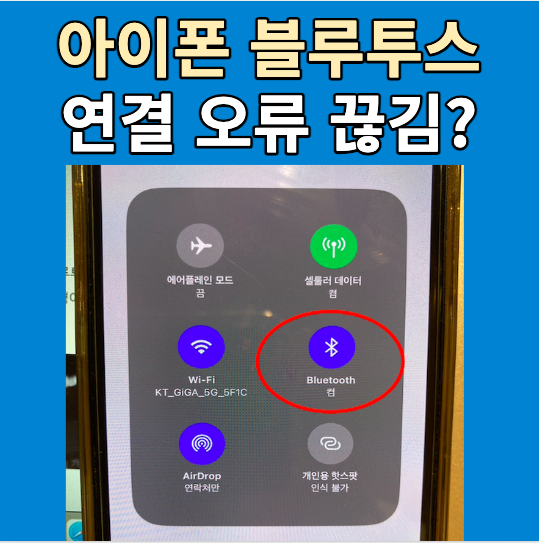

아이폰 블루투스(Bluetooth)
아이폰 유저로써 블루투스를 적극 이용하고 있는데요.
에어팟이나 헤드셋으로 음악을 들을때나 맥북과 연동하여 에어드롭을 하거나 타인과 사진공유할때도 많이 사용합니다.
Bluetooth는 다음과 같은 기능을 도와줍니다.
에어드롭, 에어플레이, 나의찾기
위치서비스, 애플워치로 잠금해제
하지만 간혹 사용하다 아이폰 블루투스 오류 끊김이 되는 경우가 발생합니다.
해결방법과 추가적으로 이름설정 방법도 알아볼게요.


아이폰 블루투스 연결
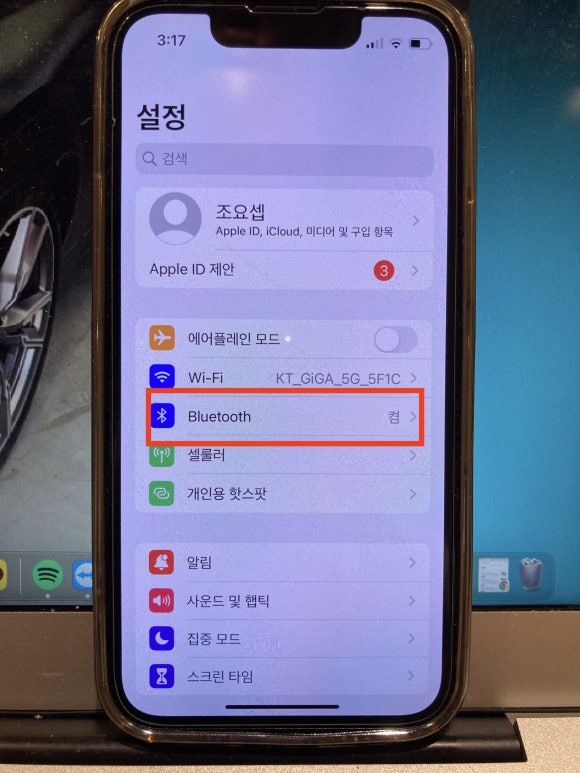
블루투스 연결을 하기 위해서는 설정으로 들어가야합니다. 처음화면에 Bluetooth탭이 보입니다. 클릭
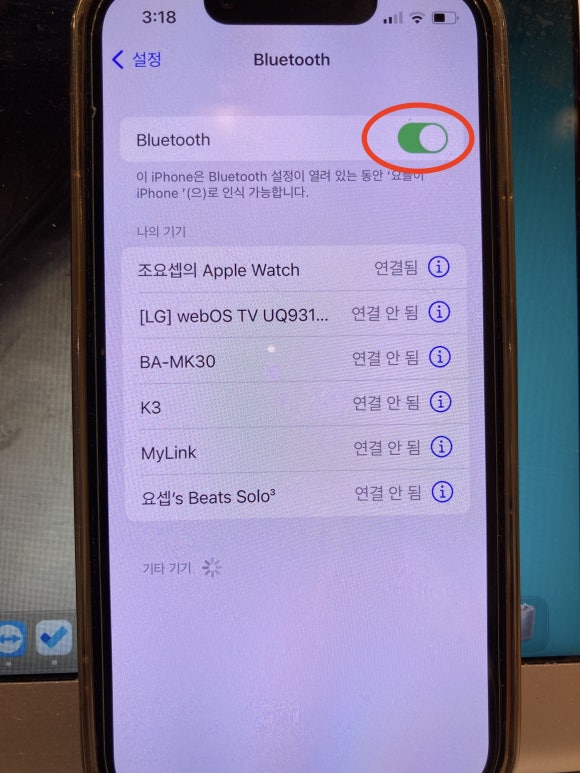
블루투스를 활성화시켜줍니다.
이때 설정한 이름으로 인식이 가능합니다.
이름 설정하는 방법은 나중에 설명드릴게요.
나의 기기를 살펴보시면 그동안 연결했던 블루투스기기 들이 나옵니다.
저도 살펴보니 예전에 사용했던 기기들도 있고
최근에 사용하는 기기들도 있습니다.
기본적으로 저는 애플워치와 블루투스 연동하여 사용하고 있어 항상 워치랑 연결되었다고 뜨네요.
제가 잘 사용하는 헤드셋 비츠솔로와 연결해보겠습니다.

여러분도 아시다시피 블루투스 연결을 하려면
아이폰도 활성화하고 연결하려는 기기도 전원을 켜고 Bluetooth를 활성화해야합니다.
그래서 인식을 할수가 있습니다.
헤드셋 전원을 켜고 아이폰과 가까이 둡니다.
해당 기기의 모델명이 '나의기기'탭에 뜨게 되면
클릭하여 연결을 해주면 됩니다.
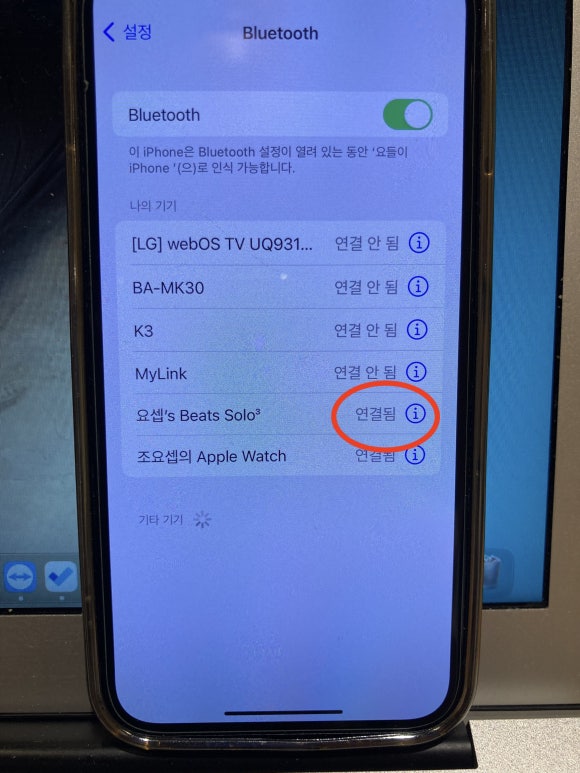
애플워치랑 헤드셋이 동시에 연결되어 있는것을 확인할수있는데요.
동시에 사용해야되는 특성상 애플워치와 헤드셋이 동시에 연결이 됩니다.
만약 하나만 연결되고 하나는 연결되지않는다면 사용상 불편하겠죠?
빠르게 Bluetooth 연결하는 방법은
제어센터를 활용하면 됩니다.
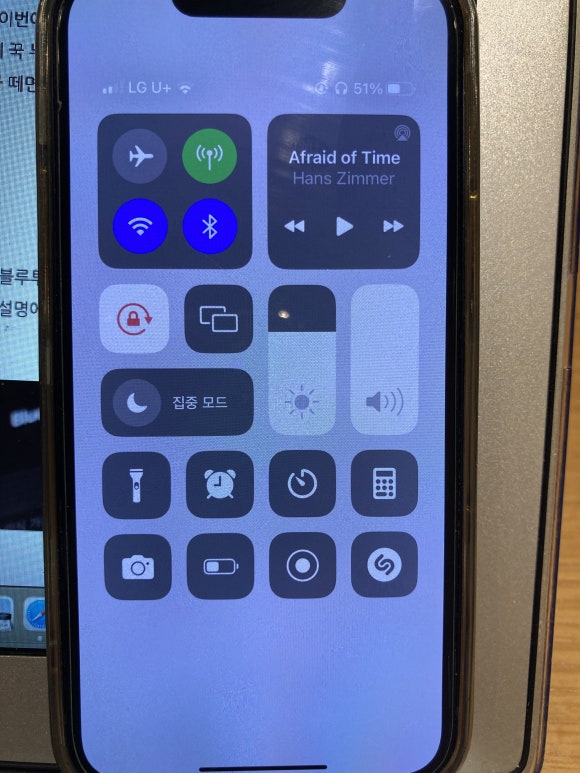
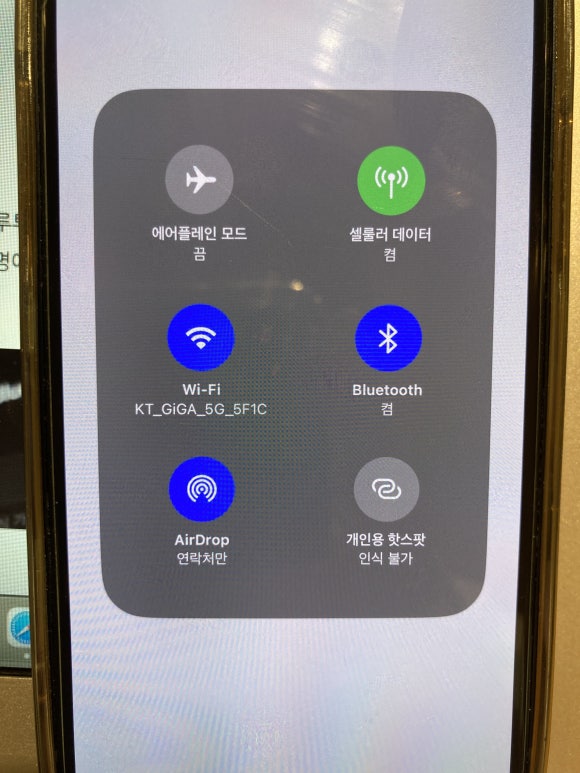
Bluetooth 아이콘을 클릭하신후 길게 탭을 하면 다음 사진처럼 나의기기 목록이 뜹니다.
여기서 연결하려는 기기 이름을 확인후 연결하시면 되겠습니다.
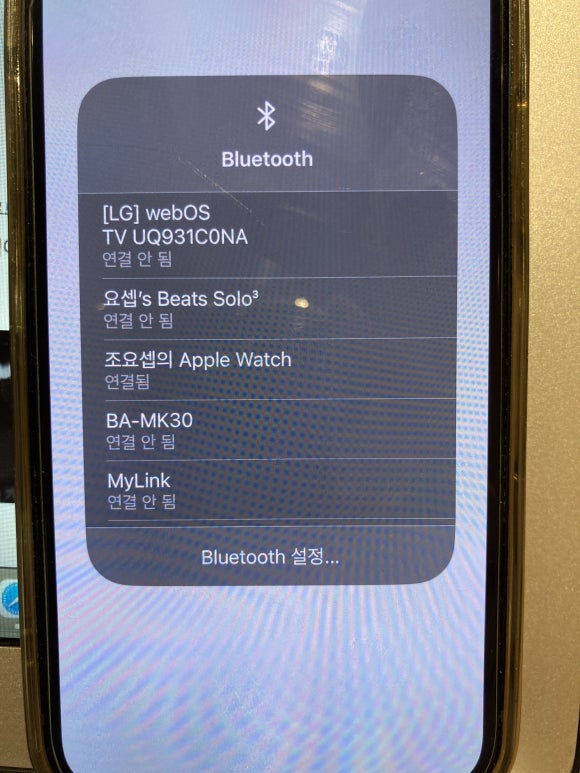
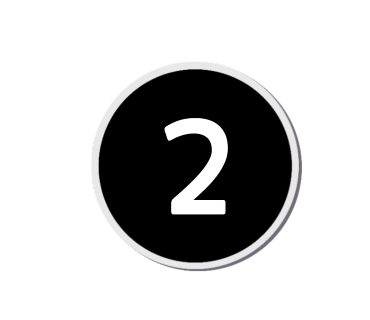
아이폰 블루투스 오류 끊김
연결이 되면 다행이지만 종종 오류가 뜨거나 끊기는
경우가 발생합니다.
이때는 삭제를 통해 리셋하면 다시 연결이 대부분 가능합니다.
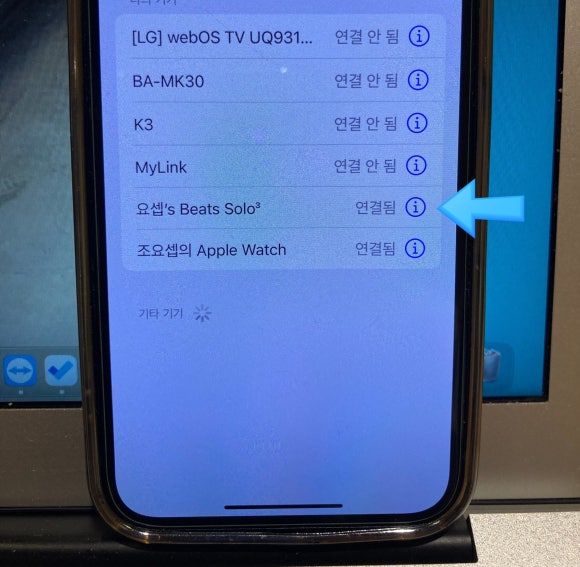
아이폰 블루투스 오류 끊김
나의기기에는 항상 연결했던 기기목록이 뜨는데요.
이제 더이상 사용하지않는다면 '삭제'를 통해 안보이게 할수있습니다.
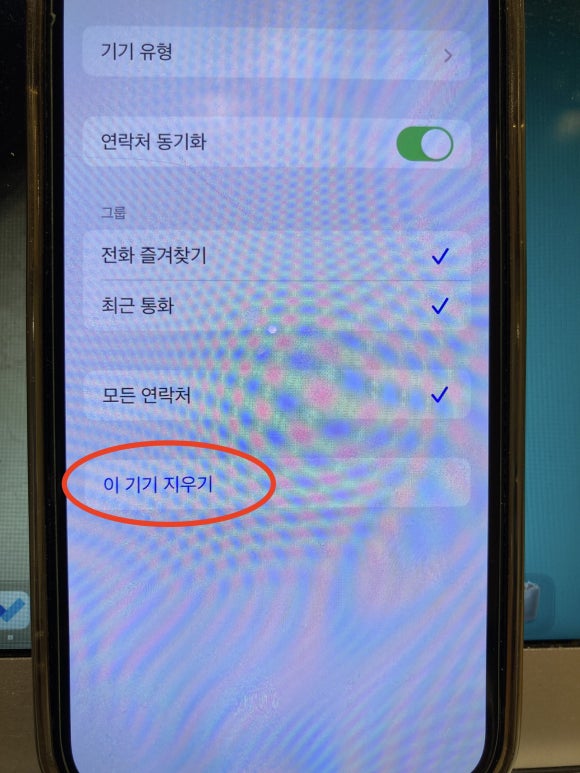
아이폰 블루투스 오류 끊김
느낌표 아이콘을 클릭후 '이 기기 지우기'를 클릭하면
안뜨는것을 확인할수있습니다.
그런다음 연결하려는 기기를 전원을 다시 끄고 켜신후
나의기기 목록에 뜨는것을 확인후 1번처럼 연결을 진행하시면 됩니다.
종종 끊기는 경우도 발생하는데요.
저 같은 경우에는 맥북과 아이폰을 동시에 사용하기에
헤드셋이 종종 맥북을 연결, 아이폰을 연결합니다.
이 경우에는 한가지(맥북, 아이폰 중) 기기 Bluetooth를 OFF시키면 됩니다.
그러면 이중 연결을 방지하고 끊김을 해결할수있습니다.
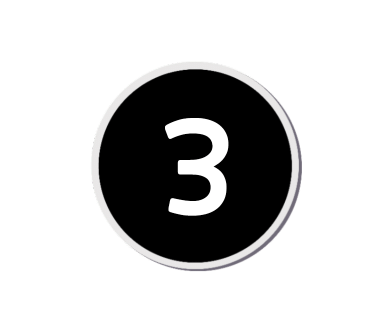
아이폰 블루투스 이름 설정방법
이름 설정방법은 간단합니다.
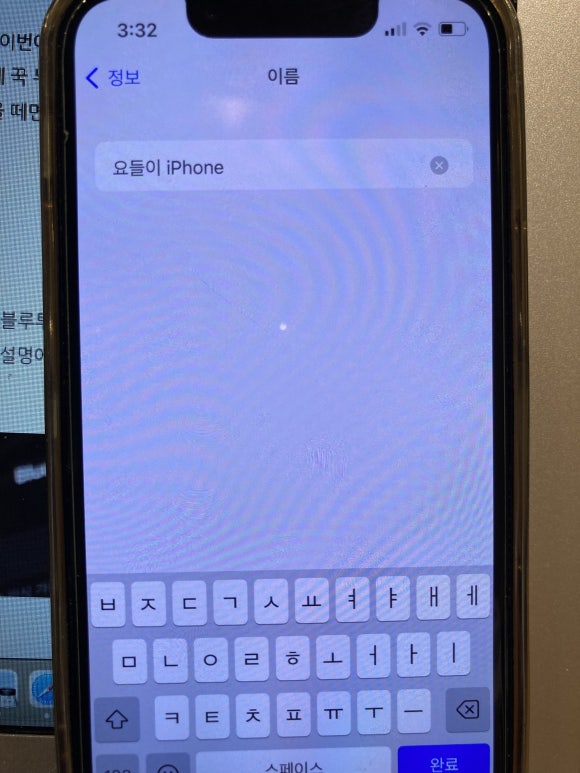
아이폰 블루투스 이름
아이폰 설정> 일반 >정보 > 이름 설정해주시면 됩니다.
이상 '아이폰 블루투스 연결 오류 끊김 이름 설정방법'에 대해 알아보았습니다. 도움이 되셨길 바라며 이만 마치도록 하겠습니다.
